Ciao a tutti, oggi vi spiegherò come rendere vettoriale un disegno a mano libera con pochi click! Per cominciare vi occorrerà uno scanner, anche di qualità mediocre, per portare il disegno da voi realizzato sul vostro computer.
Successivamente avrete bisogno di un programma di grafica vettoriale, io vi consiglio illustrator del pacchetto Adobe, con il quale vi farò vedere questa operazione.
Anzitutto bisogna realizzare un disegno pulito con tutti i tracciati ben chiusi, quello che in gergo tecnico viene chiamato una buona matita. Un consiglio importante è quello di ripassare bene il disegno a penna nera, per semplificarci il lavoro che verrà dopo di scansione e vettorializzazione dello stesso.
Una volta fatto il vostro disegno con le indicazioni che vi ho dato precedentemente, fate una scansione dell'immagine con il vostro hardware che avete precedentemente installato sul vostro computer per poter passare l'immagine dalla carta al digitale.
Una volta passato il vostro disegno in digitale, formato consigliato Jpg o Tiff avrete un'immagine come da me realizzata del gatto mammone.
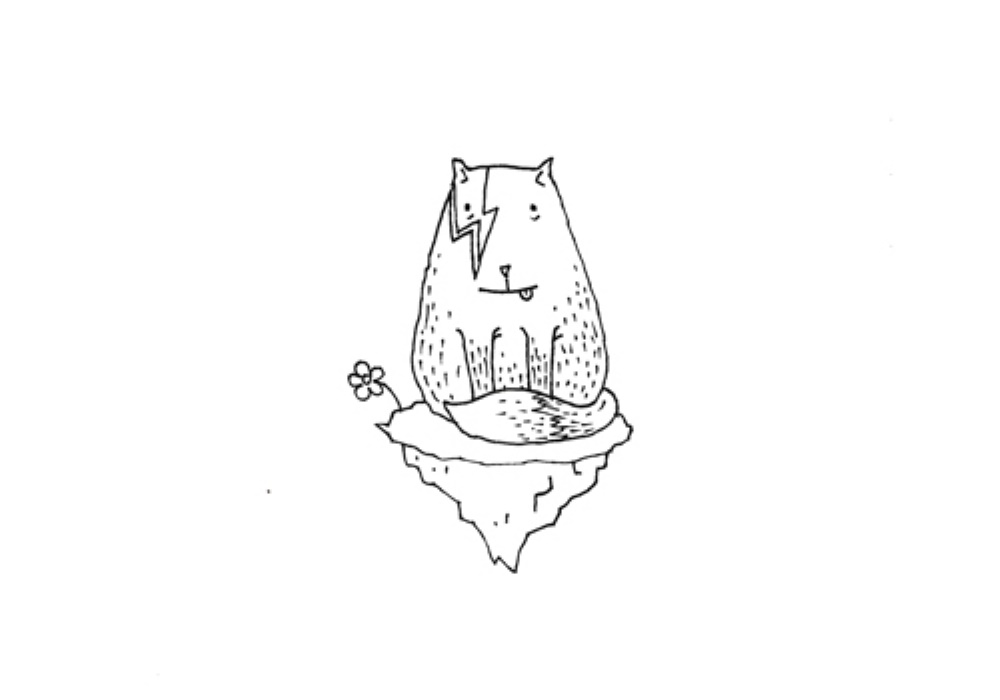
A questo punto andiamo ad utilizzare Illustrator per cominciare a lavorare sul vostro disegno. Aprite il vostro programma di grafica"Illustrator" e aprite il dell'immagine selezionata che vi apparirà sullo schermo del vostro computer ricalco immagine per essere vettorializzata.
Quindi: Selezioniamo il disegno con lo strumento selezione
finestra > ricalco immagine e settate i valori come meglio credete.
Flaggando su "anteprima" avrete il risultato! Siamo soddisfatti? Clicchiamo su finestra > espandi.
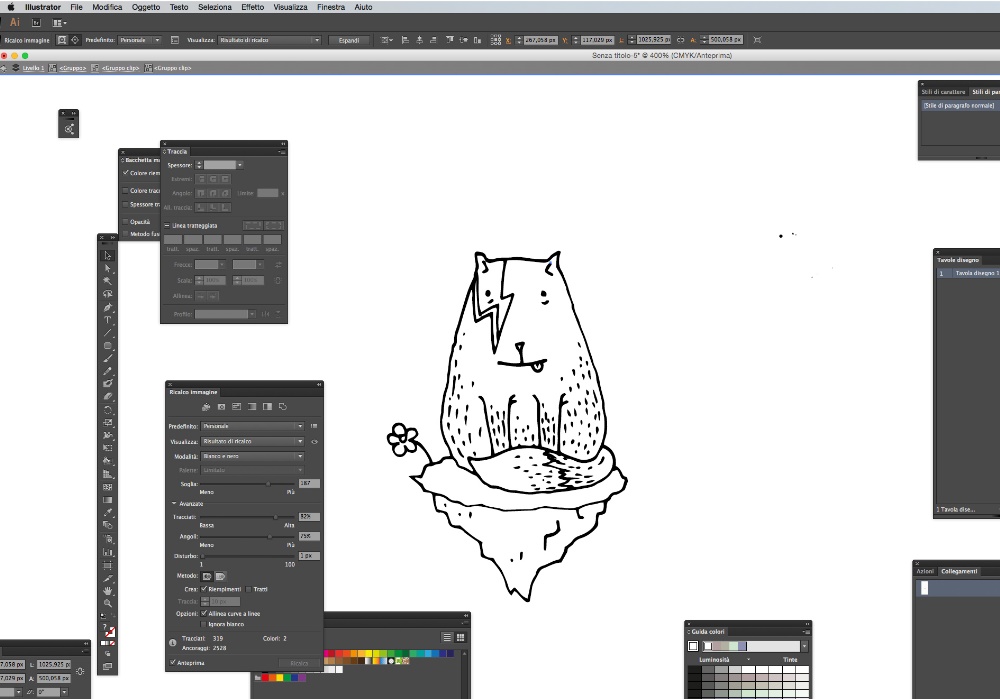
Se avete reso vettoriale in immagine con i tracciati belli chiusi provate a selezionare il lavoro con strumento selezione e
oggetto >pittura dinamica > crea
Adesso andremo a colorare il nostro disegno utilizzando lo strumento secchiello. Sbizzarritevi pure!
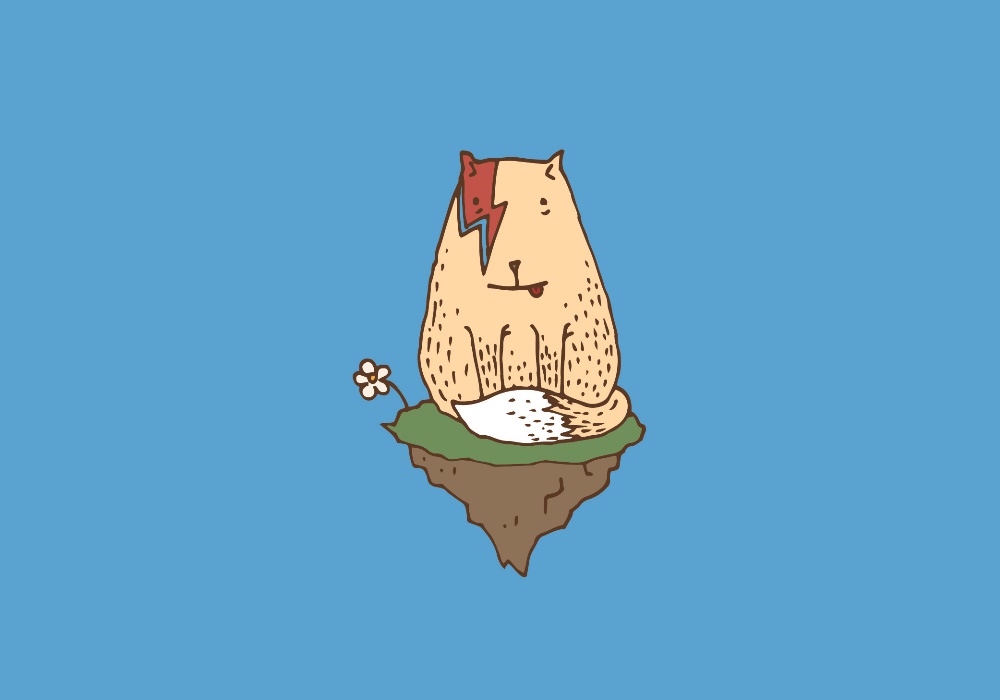
Facile no? Terminata la colorazione:
oggetto > espandi
ci permetterà di concludere il lavoro.
il nostro lavoro è terminato, e adesso il cliente avrà un'immagine vettoriale al 100% da ingrandire all'infinito!